
Denne hurtige vejledning viser dig, hvordan du ændrer SMS-appen til Galaxy Note 9. Samsung har sin egen indbyggede Messages applikation, men tredjeparts alternativer på Google Play Butik har typisk meget mere at byde på.
Vores tekst apps nedenfor leverer flere funktioner, temaer, notifikationsbobler eller skrifttypeindstillinger, eller er bare nemmere at bruge end Samsungs. Dybest set er der flere grunde til at prøve noget andet til dine tekstbehov.
Læs: 5 Bedste Android Tekstbesked Apps
Vores link ovenfor går over nogle af de bedste Android sms-apps. Download en i dag, og følg trin-for-trin instruktionerne nedenfor for at ændre det i indstillinger. Dette forhindrer dig i at modtage dobbeltbeskeder også.

Sådan ændres Galaxy Note 9 Text Message App
Det første skridt er at downloade et nyt SMS-program fra Google Play Butik. Søg bare efter sms eller sms, og Google lister dem alle. Textra er min foretrukne tekst app, selv om Chomp eller GoSMS er to andre populære muligheder. Her er de fulde instruktioner.
Instruktioner
- Hent en ny SMS-applikation
- Gå tilIndstillinger ved at trykke på den gearformede knap i meddelelseslinjen
- VælgApps ellerApplikationer
- Klik på knappen3-Dots "Menu" knappen øverst til højre og vælgStandard Apps
- Trykke påMessaging-app ogVælg hvilken app du gerne vil bruge
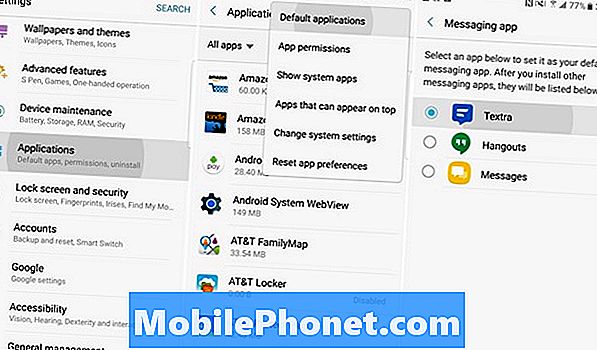
Dybest set skal du gå til indstillinger og hurtigt åbne sektionen "Apps". Gå derefter til standard apps og vælg et nyt SMS-program på Galaxy Note 9. Dette fortæller enheden, hvilken applikation der skal bruges til at sende og modtage meddelelser.
Andre detaljer
Det er værd at bemærke, at nogle apps, som Textra, vil gøre de sidste par trin for dig. Når du har installeret Textra og åbner appen, vil du se en "Set as Default" indstilling nederst på skærmen. Dette ændrer automatisk den indstilling, vi nævnte ovenfor.
Læs: Sådan slukker du Galaxy Note 9 Always On Screen
Hvis en ny SMS-app ikke beder dig om at angive en standard, skal du blot følge vores trin og gøre det manuelt. Dette er et trin, du ikke kan springe over. Hvorfor? fordi ældre Android-enheder modtog dobbelt underretninger, hvis du downloadede en anden SMS-app. Det er ikke tilfældet længere. Android vil ikke lade to apps indstilles som "standard" på samme tid. På denne måde modtager du kun en tekstmeddelelse, uanset hvor mange apps du installerer.
Herfra er dette den eneste tekst app, der vil kunne sende, modtage eller advare dig om tekstbeskeder. Hvis du vælger Textra (eller mange andre), skal du gå ind og tilpasse det, hvordan du vil. Skift alt fra skrifttype, stil, farver, boble farver og endda meddelelsesikonet eller emojis. Textra tilbyder lidt af alt. Du kan ændre hele tekstmeddelelsesoplevelsen og farven for hver kontakt i din telefon også, hvilket gør din Galaxy Note 9 mere personlig end nogensinde før.
Før du går her er 10 andre pæne ting Galaxy Note 9 kan gøre. Eller gå videre til vores Galaxy Note 9 portal for flere tips og tricks.


